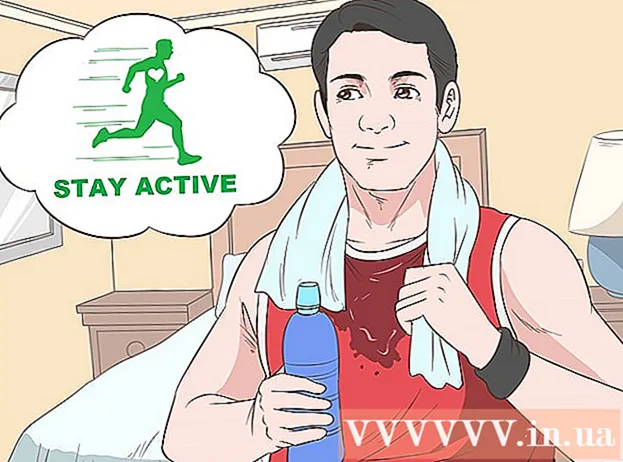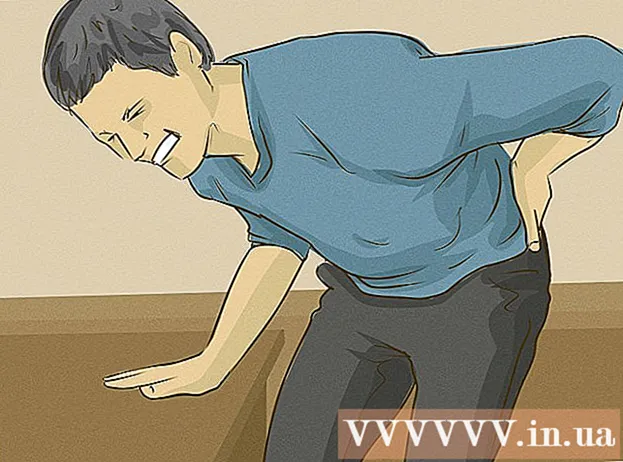Autor:
Sara Rhodes
Erstelldatum:
15 Februar 2021
Aktualisierungsdatum:
16 Kann 2024

Inhalt
- Schritte
- Methode 1 von 2: ShopTab
- Methode 2 von 2: Facebook Messenger (iOS / Android)
- Tipps
- Warnungen
In diesem Artikel erfahren Sie, wie Sie mit der ShopTab-App Produkte auf Ihrer Facebook-Geschäftsseite auflisten und verkaufen. Sie können die Messenger-App auch verwenden, um Geld von Kunden und Freunden anzufordern.
Schritte
Methode 1 von 2: ShopTab
 1 Aufmachen ShopTab-Website.
1 Aufmachen ShopTab-Website.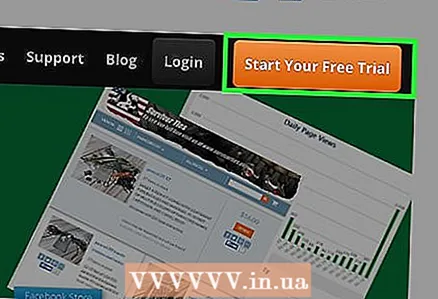 2 Klicken Sie auf Kostenlose Testversion starten. Es ist eine orangefarbene Schaltfläche in der oberen rechten Ecke der Seite.
2 Klicken Sie auf Kostenlose Testversion starten. Es ist eine orangefarbene Schaltfläche in der oberen rechten Ecke der Seite.  3 Klicken Sie auf Erste Schritte mit einer kostenlosen 7-Tage-Testversion. Es ist eine weitere orangefarbene Schaltfläche auf der linken Seite der Seite.
3 Klicken Sie auf Erste Schritte mit einer kostenlosen 7-Tage-Testversion. Es ist eine weitere orangefarbene Schaltfläche auf der linken Seite der Seite.  4 Wählen Sie den Kontotyp aus. Wählen Sie im Menü "Ausgewählter Plan" oben auf der Seite eines der folgenden drei Konten aus:
4 Wählen Sie den Kontotyp aus. Wählen Sie im Menü "Ausgewählter Plan" oben auf der Seite eines der folgenden drei Konten aus: - "Standard" - 10 US-Dollar (650 Rubel) pro Monat. Sie können die Grundfunktionen von ShopTab nutzen, einschließlich einer Facebook-Seite und maximal 500 angezeigten Artikeln.
- Erweitert - $ 15 (1000 Rubel) pro Monat. Enthält 3 Facebook-Seiten und 1000 Produkte.
- "Ultimate" (Maximum) - 20 US-Dollar (1400 Rubel) pro Monat. Enthält 5 Facebook-Seiten und 5.000 Produkte.
 5 Geben Sie Ihre Kontoinformationen ein. Eintreten:
5 Geben Sie Ihre Kontoinformationen ein. Eintreten: - Ihr Vor- und Nachname.
- Ihr Firmenname (optional).
- Deine Adresse.
- Deine Emailadresse.
- ShopTab-Passwort.
 6 Wählen Sie eine Zahlungsmethode aus. Wählen Sie eine von zwei Optionen:
6 Wählen Sie eine Zahlungsmethode aus. Wählen Sie eine von zwei Optionen: - Visum - Bankkarte. Hier müssen Sie Informationen zur Karte eingeben.
- PayPal ist ein PayPal-Konto.Wir empfehlen die Wahl von PayPal, wenn Ihnen die Sicherheit von Online-Transaktionen am Herzen liegt.
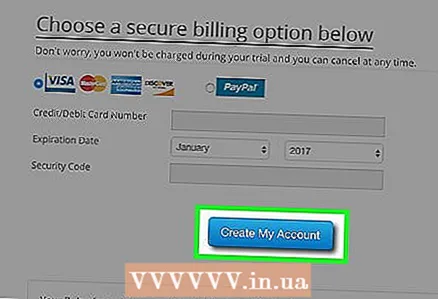 7 Klicken Sie auf Mein Konto erstellen. Wenn Sie die PayPal-Option ausgewählt haben, überprüfen Sie Ihre PayPal-Kontoinformationen, indem Sie sich bei Aufforderung bei Ihrem PayPal-Konto anmelden.
7 Klicken Sie auf Mein Konto erstellen. Wenn Sie die PayPal-Option ausgewählt haben, überprüfen Sie Ihre PayPal-Kontoinformationen, indem Sie sich bei Aufforderung bei Ihrem PayPal-Konto anmelden.  8 Klicken Sie auf App installieren, wenn Sie dazu aufgefordert werden. Diese grüne Schaltfläche wird in Ihrem ShopTab-Kontofenster angezeigt.
8 Klicken Sie auf App installieren, wenn Sie dazu aufgefordert werden. Diese grüne Schaltfläche wird in Ihrem ShopTab-Kontofenster angezeigt.  9 Klicken Sie auf Weiter als Ihr Name>. Facebook installiert die ShopTab-App in Ihrem Konto.
9 Klicken Sie auf Weiter als Ihr Name>. Facebook installiert die ShopTab-App in Ihrem Konto. - Wenn Sie nicht in einem geöffneten Browser bei Facebook eingeloggt sind, geben Sie bitte zuerst Ihre E-Mail-Adresse und Ihr Passwort ein.
 10 Klicken Sie zweimal auf OK.
10 Klicken Sie zweimal auf OK.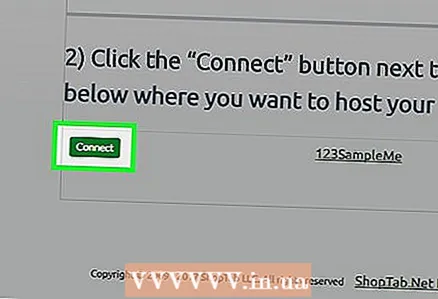 11 Klicken Sie links neben der Seite, die Sie mit ShopTab verwenden möchten, auf Verbinden. Wenn Sie noch keine Facebook-Unternehmensseite haben, erstellen Sie eine.
11 Klicken Sie links neben der Seite, die Sie mit ShopTab verwenden möchten, auf Verbinden. Wenn Sie noch keine Facebook-Unternehmensseite haben, erstellen Sie eine.  12 Rufen Sie die verbundene Seite auf. Der Shop-Tab erscheint auf der linken Seite (unter dem Bild und dem Titel).
12 Rufen Sie die verbundene Seite auf. Der Shop-Tab erscheint auf der linken Seite (unter dem Bild und dem Titel).  13 Klicken Sie auf Shoppen.
13 Klicken Sie auf Shoppen.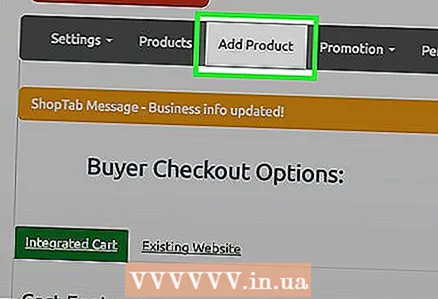 14 Klicken Sie auf Produkt hinzufügen. Wenn diese Option nicht verfügbar ist, aktualisieren Sie die Seite in fünf bis zehn Minuten.
14 Klicken Sie auf Produkt hinzufügen. Wenn diese Option nicht verfügbar ist, aktualisieren Sie die Seite in fünf bis zehn Minuten. - Alternativ können Sie auf Admin klicken, um die Option Produkt hinzufügen anzuzeigen.
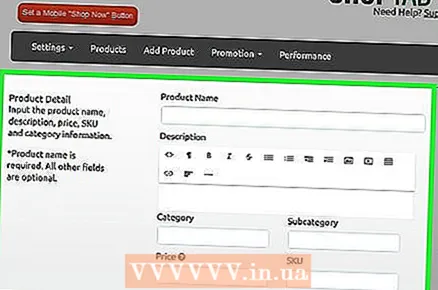 15 Geben Sie Ihre Produktinformationen ein. Wenn Sie dies getan haben, kann das Produkt auf Facebook gelistet und verkauft werden. Bitte beachte, dass Facebook zuerst die Legitimität deiner Produkte überprüft und erst dann der breiten Öffentlichkeit zugänglich gemacht wird.
15 Geben Sie Ihre Produktinformationen ein. Wenn Sie dies getan haben, kann das Produkt auf Facebook gelistet und verkauft werden. Bitte beachte, dass Facebook zuerst die Legitimität deiner Produkte überprüft und erst dann der breiten Öffentlichkeit zugänglich gemacht wird.
Methode 2 von 2: Facebook Messenger (iOS / Android)
 1 Starten Sie die Messenger-App. Tippen Sie auf Ihrem Startbildschirm auf das blaue Symbol für die Sprachwolke auf weißem Hintergrund.
1 Starten Sie die Messenger-App. Tippen Sie auf Ihrem Startbildschirm auf das blaue Symbol für die Sprachwolke auf weißem Hintergrund. - Wenn Sie noch nicht bei Messenger angemeldet sind, verwenden Sie dazu Ihre Facebook-Anmeldeinformationen oder Ihre Telefonnummer.
 2 Wählen Sie den Benutzer aus, von dem Sie Zahlungen erhalten möchten.
2 Wählen Sie den Benutzer aus, von dem Sie Zahlungen erhalten möchten. 3 Tippen Sie oben auf der Seite auf den Benutzernamen. Wenn Sie einen Gruppenchat geöffnet haben, klicken Sie auf den Gruppennamen.
3 Tippen Sie oben auf der Seite auf den Benutzernamen. Wenn Sie einen Gruppenchat geöffnet haben, klicken Sie auf den Gruppennamen.  4 Tippen Sie auf Geld senden oder anfordern.
4 Tippen Sie auf Geld senden oder anfordern. 5 Weiter klicken.
5 Weiter klicken. 6 Tippen Sie auf die Registerkarte Anfrage. Es steht ganz oben auf der Seite.
6 Tippen Sie auf die Registerkarte Anfrage. Es steht ganz oben auf der Seite.  7 Geben Sie den zu zahlenden Betrag ein. Wenn ein Benutzer Ihnen beispielsweise 50 Rubel schuldet, geben Sie "50" ein. (mit einem Punkt).
7 Geben Sie den zu zahlenden Betrag ein. Wenn ein Benutzer Ihnen beispielsweise 50 Rubel schuldet, geben Sie "50" ein. (mit einem Punkt).  8 Geben Sie einen Grund für Ihre Anfrage ein. Dieser Schritt ist optional, wird jedoch empfohlen.
8 Geben Sie einen Grund für Ihre Anfrage ein. Dieser Schritt ist optional, wird jedoch empfohlen.  9 Klicken Sie oben rechts auf dem Bildschirm auf Anfrage. Zahlungsaufforderung wird gesendet. Bitte beachten Sie, dass der ausgewählte Benutzer eine Debitkarte bei Messenger registrieren muss, bevor er eine Zahlung senden kann.
9 Klicken Sie oben rechts auf dem Bildschirm auf Anfrage. Zahlungsaufforderung wird gesendet. Bitte beachten Sie, dass der ausgewählte Benutzer eine Debitkarte bei Messenger registrieren muss, bevor er eine Zahlung senden kann. - Messenger akzeptiert keine Kreditkarten.
Tipps
- Sie können die Messenger-Zahlungsfunktion auch auf Ihrem Computer auf Facebook verwenden.
Warnungen
- Schließen Sie Ihr ShopTab-Konto, wenn Sie diesen Dienst nicht mehr nutzen. Denken Sie daran, dass die kostenlose Testversion 7 Tage gültig ist.